Ghid absolut pentru a rezolva problema Pixel Lagging
Publicat: 2024-04-22Pixelul tău este în urmă? Poate că regretați decizia dvs. de a cumpăra Pixel. La urma urmei, nimeni nu își dorește ca smartphone-ul său, mai ales nici un telefon emblematic precum Pixel, să întârzie și să încetinească constant.

Poate că ați repornit deja smartphone-ul, ați șters memoria cache și vă gândiți să resetați complet dispozitivul. Dar asteapta! Înainte de a mușca glonțul, ar trebui să implementați sfaturile pro din acest ghid. Aceste sfaturi vă pot ajuta să rezolvați problema de întârziere a Pixel.
Cuprins
Remedieri ușoare pentru problemele de performanță a pixelilor
Am cumpărat un Pixel 7 (8+128GB) în octombrie 2023. De cele mai multe ori, sunt super mulțumit de dispozitiv, până când se blochează la deschiderea unei aplicații, la efectuarea unui apel sau chiar la derularea prin meniul aplicației. Este frustrant și trebuia să găsesc o soluție la această problemă. Ei bine, am găsit soluții care chiar funcționează. Și funcționează pentru ORICE telefon Pixel de pe piață.
Pași de bază
Să începem cu câțiva pași de bază. De fiecare dată când întâmpinați probleme de întârziere pe dispozitivul dvs. Pixel, încercați să faceți următoarele:
- Reporniți dispozitivul: Uneori, o simplă repornire poate rezolva problemele de întârziere prin reîmprospătarea sistemului și închiderea oricăror procese de fundal care cauzează problema. Îmi repornesc dispozitivul o dată pe săptămână. Mi-a îmbunătățit cu adevărat experiența generală cu telefonul meu.
- Goliți memoria cache: accesați Setări > Aplicații și căutați aplicații care au stocat o cantitate mare de date din cache. Ștergerea acestui cache poate ajuta la îmbunătățirea performanței.
Ce se întâmplă dacă asta nu ajută?
Dacă problemele de performanță persistă chiar și după repornirea dispozitivului și golirea memoriei cache, puteți încerca următoarele:
- Dezinstalați aplicațiile nefolosite: dacă și dumneavoastră aveți un obicei prost de a instala aplicații noi, de a le folosi câteva zile și apoi de a uita de ele, atunci este timpul să curățați. Prin dezinstalarea aplicațiilor neutilizate, puteți elibera spațiu de stocare și puteți îmbunătăți performanța dispozitivului dvs.
- Verificați actualizări: dacă o anumită aplicație se blochează sau cauzează probleme de performanță, verificați dacă există o actualizare în Magazinul Play. Poate fi din cauza unei erori în aplicație. O actualizare va rezolva cel mai probabil problema. De asemenea, verificați dacă dispozitivul dvs. este echipat cu cele mai recente actualizări de software, deoarece acest lucru poate îmbunătăți și performanța și securitatea.
Sfaturi avansate pentru a remedia problema de întârziere a pixelilor
Din păcate, sfaturile de mai sus nu au funcționat pentru mine (din moment ce am câteva jocuri și aplicații grele instalate pe telefon, nu le pot dezinstala). Așa că a trebuit să fac niște pași grei. În timp ce depanez și caut o soluție la problema mea, am citit sfaturile majorității dezvoltatorilor de a reseta dispozitivul din fabrică. Dar sunt prea încăpățânat să fac asta! Așa că am continuat să cercetez și să experimentez pe cont propriu.
Următoarele sfaturi m-au ajutat să îmi îmbunătățesc semnificativ performanța telefonului.

Mai întâi, deblochează Opțiuni pentru dezvoltatori
Dar pentru a aplica aceste sfaturi, va trebui să deblocați „Opțiuni pentru dezvoltatori” pe dispozitiv. Iată cum o poți face:
- Deschideți „ Setări ” și derulați în jos pentru a găsi „ Despre telefon. „
- În „ Despre telefon ”, atingeți „ Număr de construcție ” de șapte ori la rând (pur și simplu continuați să atingeți).
- Vi se va solicita să introduceți parola, modelul sau parola pentru a confirma acțiunea și a debloca „ Opțiuni pentru dezvoltatori ”.

Sfatul profesionist 1: Reglați scala de viteză a animației
Animațiile sunt practic tranzițiile și efectele care apar atunci când deschideți sau închideți o aplicație. Schimbând scala de animație la 0,5x (sau dezactivând-o complet - asta am făcut), puteți face telefonul să se simtă mai rapid și mai receptiv. Acest truc chiar te face să simți că telefonul tău funcționează rapid.
Pentru a face asta,
- Accesați „ Setări ” și căutați „ Opțiuni pentru dezvoltatori ”.
- Derulați în jos și găsiți scara de animație pentru fereastră, scara de animație de tranziție și scara de durată a animatorului .
- Setează-le la 0,5x sau dezactivează-le complet.

Sfat profesionist 2: Măriți dimensiunea tamponului de înregistrare
Tamponele de înregistrare sunt zone de stocare temporară pe dispozitivul dvs. Android care conțin jurnalele de sistem. Această opțiune este utilizată în mod normal de dezvoltatori pentru înregistrare și depanare. Cu toate acestea, poate ajuta și la îmbunătățirea performanței smartphone-ului tău dacă o faci corect.
În mod normal, toate telefoanele Pixel au o dimensiune de înregistrare de 256K per buffer de jurnal în mod implicit. Un buffer de înregistrare complet poate încetini telefonul, deoarece sistemul trebuie să petreacă mai mult timp gestionând jurnalele. Deci, dacă măriți dimensiunea buffer-ului de înregistrare, telefonul dvs. poate stoca mai multe jurnale și poate gestiona sarcinile mai ușor. Puteți găsi această setare în „Opțiuni pentru dezvoltatori”
- Accesați Setări și căutați „ Opțiuni pentru dezvoltatori. „
- Derulați în jos pentru a găsi „ Dimensiuni Logger Buffer ” și schimbați-l la 1M sau 4M .

Dacă îl creșteți la 1M sau 4M, este posibil să observați o îmbunătățire semnificativă a performanței și a vitezei generale a dispozitivului dvs. Ai grijă să nu-l setezi pe max; mulți dezvoltatori menționează că setarea lui pe max poate întrerupe stabilitatea dispozitivului tău.
Sfatul profesionist 3: activați „Nu păstrați activități”
Această opțiune are atât avantaje, cât și dezavantaje și nu este potrivită pentru toată lumea. Această funcție vă permite să întrerupeți și să încheiați toate activitățile imediat ce părăsiți o aplicație. Astfel economisiți spațiu de stocare și RAM și puteți îmbunătăți performanța, dar la un preț mai mare.
Dacă sunteți un jucător ca mine, ar trebui să jucați jocuri cu această funcție. Veți observa că jocul și capacitatea de răspuns ale telefonului dvs. se îmbunătățesc semnificativ.
Dezavantajul major al pornirii acestei setări este că, de îndată ce părăsiți aplicația, toate procesele de fundal pentru acea aplicație se opresc. Le veți vedea în continuare în aplicațiile dvs. recente, dar de fiecare dată când relansați aplicația, aceasta se va porni din nou, iar sistemul va trebui să reîncarce toate datele necesare, ceea ce poate consuma mult timp (nu prea mult, dar îl puteți simți ). Puteți găsi această setare în „Opțiuni pentru dezvoltatori”.
- Accesați „ Setări ” și căutați „ Opțiuni pentru dezvoltatori ”.
- Derulați în jos pentru a găsi „ Nu păstrați activități ” și dezactivați-l .

Există multe alte opțiuni de dezvoltator care pot fi ajustate în funcție de preferințele dvs. Cu toate acestea, trebuie să știți ce faceți înainte de a face orice modificări pentru a evita cauza problemelor dispozitivului dvs. Acest videoclip este alegerea mea de preferat ori de câte ori vine vorba de experimentarea cu opțiunile pentru dezvoltatori. Încercați-l și veți putea îmbunătăți performanța generală a dispozitivului dvs. cu câteva modificări.
Gânduri finale
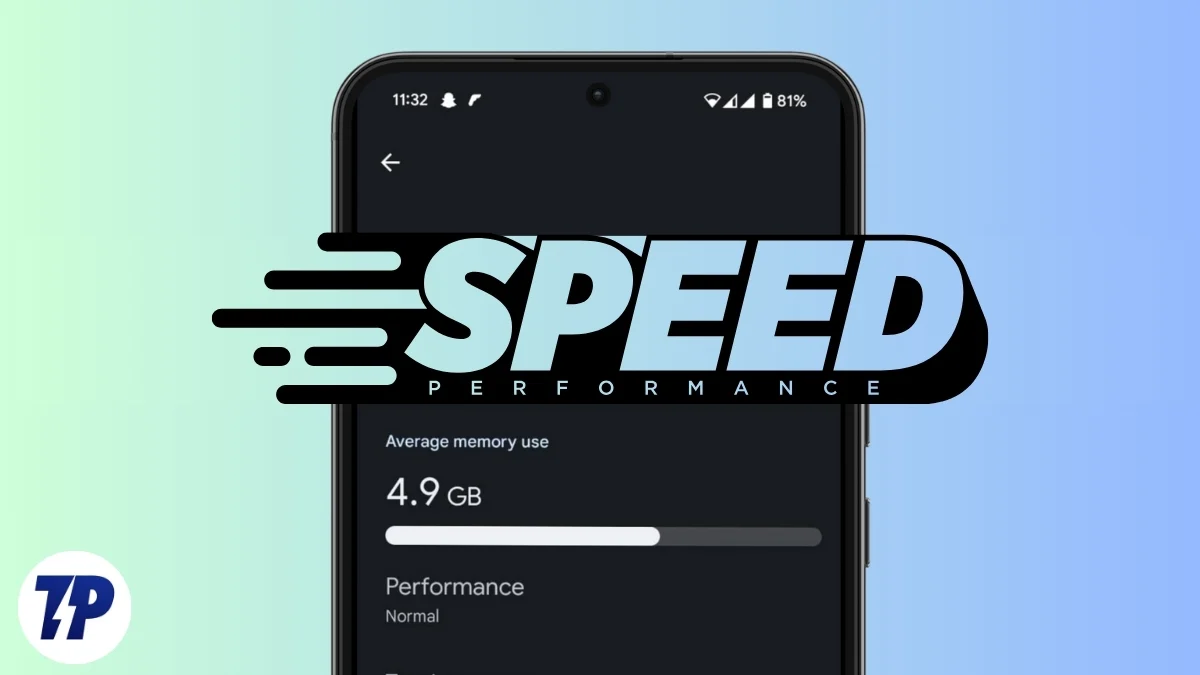
Deci asta este. Sper că implementarea sfaturilor și trucurilor mele vă va ajuta să îmbunătățiți performanța dispozitivului și să vă îmbunătățiți experiența utilizatorului. Dacă problema ta persistă, spune-mi în comentarii și voi încerca să te ajut să găsești o soluție.
Multumesc pentru lectura! Sper că acest ghid a fost de ajutor.
